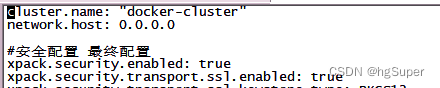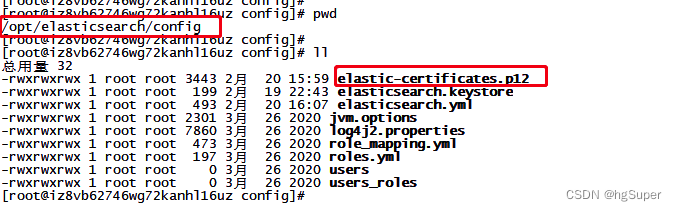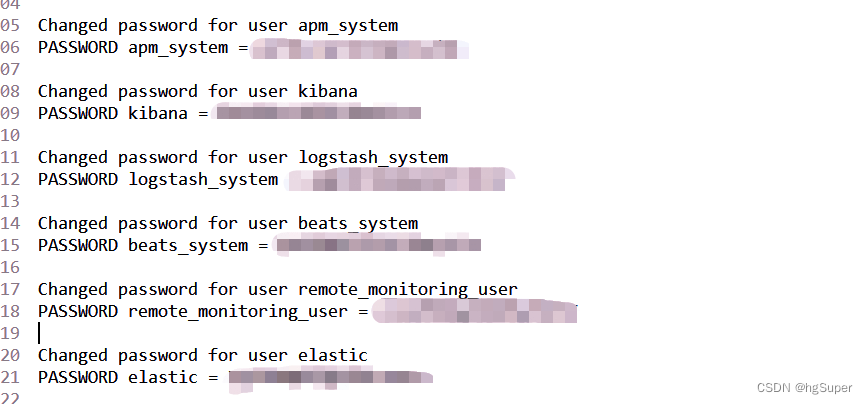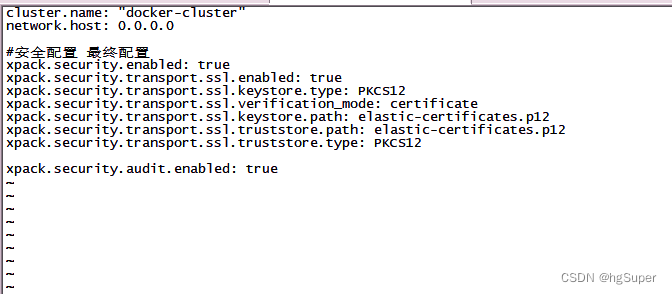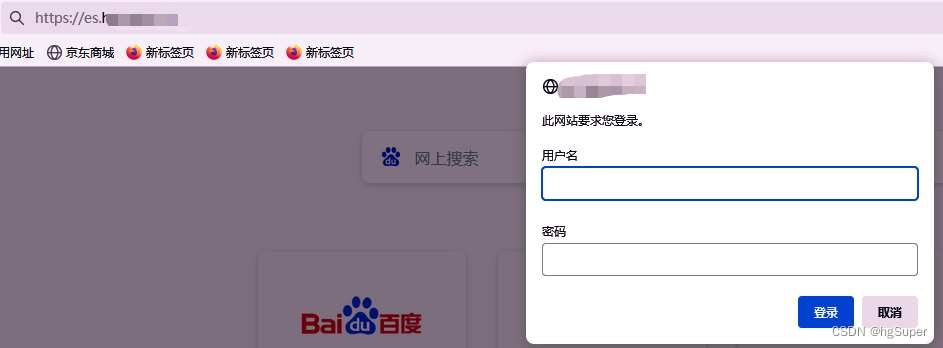您的位置:上海毫米网络优化公司 > 网站优化分享 >
相关推荐recommended
- 详解:-bash: mysql command not found (
- Devin内测注册全攻略:一文带你快速体验最新AI软件工程师技术 ️
- 基于Django的婚纱摄影预约系统设计与实现(Pycharm+Pyth
- AI小说推文工具,一键生成AI视频推文助手
- IOC使用Spring实现附实例详解
- 2024年(第十届)全国大学生统计建模大赛选题参考(一)
- 【Docker系列】在 Linux 上安装 Docker Compos
- 【Docker】未来已来 | Docker技术在云计算、边缘计算领域的
- 达梦兼容MySQL问题
- Anaconda安装配置以及与vscode配合使用
- 初始SpringBoot:详解特性和结构
- 我的第一个后端项目(Springboot项目,环境搭建,项目启动,接口
- 在MySQL中存储图片
- Linux升级nginx版本
- Spring容器结构
- Mac电脑如何安装Python环境
- 分割一切?手把手教你部署SAM+LabelStudio实现自动标注
- XGBOOST算法Python实现(保姆级)
- 运维:mysql常用的服务器状态命令
- LQR算法原理和代码实现
- 一文详解SpringBoot 定时任务(cron表达式)
- go: go.mod file not found in curren
- 如何利用SpringSecurity进行认证与授权
- 使用Navicat导出导出 MySQL 数据库表结构、表数据到Exce
- SpringAI初体验之HelloWorld
- 在 PostgreSQL 中,查看表是否被锁住以及解锁语句
- JVM垃圾回收(GC)
- 【手写数据库toadb】toadb表对象访问操作,存储管理抽象层软件架
- plsql developer 一键格式化sql美化sql
- uniapp:uview-plus的一些记录
【Docker】docker | es | es配置密码 | elasticsearch配置密码
作者:mmseoamin日期:2024-02-06
一、说明
1、docker部署es
2、docker默认无密码,现在需求需要增加安全性,需要增加密码
二、操作步骤
1、启动es镜像,参考
https://blog.csdn.net/myloverisxin/article/details/1270753872、修改es配置
vi /opt/elasticsearch/config/elasticsearch.yml3、开启安全验证
xpack.security.enabled: true xpack.security.transport.ssl.enabled: true
3、重启docker
docker restart 332098b1879d说明: 容器ID
4、进入到容器
docker exec -it 332098b1879d /bin/bash5、生成证书1
./bin/elasticsearch-certutil ca说明: 一直回车即可
6、生成证书2
./bin/elasticsearch-certutil cert --ca elastic-stack-ca.p127、将证书移动到config
mv elastic-certificates.p12 ./config
8、生成密码
./bin/elasticsearch-setup-passwords auto
说明: 一路回车,回车完后会打印生成的密码
9、退出容器,增加配置并保存
vi /opt/elasticsearch/config/elasticsearch.ymlxpack.security.transport.ssl.keystore.type: PKCS12 xpack.security.transport.ssl.verification_mode: certificate xpack.security.transport.ssl.keystore.path: elastic-certificates.p12 xpack.security.transport.ssl.truststore.path: elastic-certificates.p12 xpack.security.transport.ssl.truststore.type: PKCS12 xpack.security.audit.enabled: true
10、增加文件可访问权限
chmod +777 /opt/elasticsearch/config/elastic-certificates.p1211、重启镜像
docker restart 332098b1879d12、如果报错了,可能需要查看日志并解决
docker logs -f 332098b1879d13、重启结果
netstat -anp | grep 920014、验证密码设置
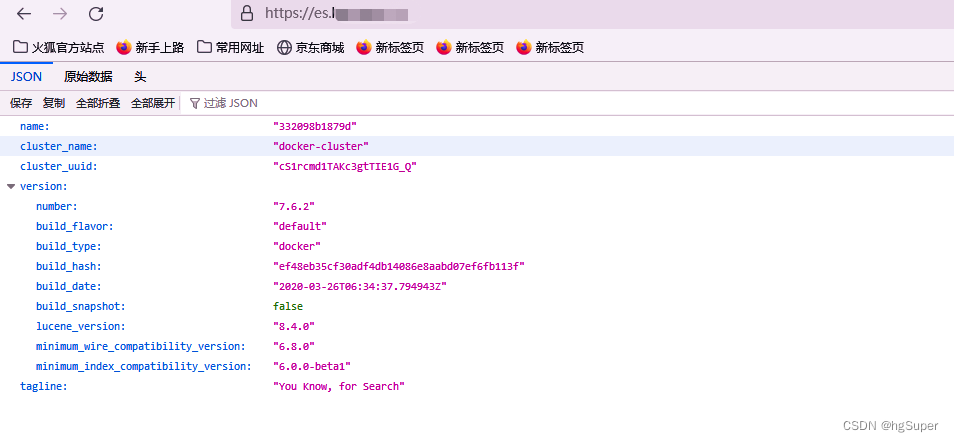
~~